推薦!七大 FLV 轉 WMV 轉換器[Win&Mac]
隨著時間的推移,多媒體格式也在不斷演變,新的、更先進的格式取代了舊的格式,如 FLV。如果你恰好還保留著一些舊的 FLV(Flash 影片)格式的影片,你可能會發現如今播放這些影片無比不便。
如果你覺得在這個問題上卡住了,那麼 FLV 轉 WMV 轉換器可能對你有用。
一、 最好的 FLV 轉 WMV 轉換器--HitPaw Univd (HitPaw Video Converter)
眼下,市場上的轉換工具令人眼花繚亂,但HitPaw 影片轉換器無疑是兼容性、功能性、安全性和專注度方面的首選。
它的功能陣容解決了許多影片編輯和轉換問題,讓使用者可以方便地嘗試和探索自己的創意邊界。
為什麼HitPaw Univd是最好的FLV到WMV轉換器?
- 全面兼容多種不同的檔案格式,確保使用者可以依靠它完成任何轉換工作。
- 簡單易懂的用戶界面方便使用者高效瀏覽。
- 在檔案轉換過程中,它嚴格保證品質。
- B無論是 Windows 還是 Mac,它都能在各種多媒體設備上出色地保持性能一致。
- 提供其他軟體無法比擬的超快轉換速度。
使用HitPaw Univd將FLV轉換為WMV的步驟
如果你正在尋找一款好用的轉檔軟體,FLV轉WMV轉換器HitPaw Univd可能正是你所需要的。以下是使用方法:
步驟 1. Download and install HitPaw Univd from the official website
步驟 2. 打開軟體,點擊「添加檔案」。選擇你要轉換的 FLV 檔案,點擊「打開」

步驟 3. 在輸出格式部分,點擊 WMV 作為您想要的格式。

步驟 4.一切準備就緒後,點擊「轉換 」開始轉換過程。

二、 FLV 轉 WMV 適用於 Windows 的三大 FLV 轉 WMV 轉換器
1. 使用 Any Video Converter 將 FLV 轉換為 WMV
Any Video Converter 是 Windows 最受歡迎的影片轉換工具之一。它們有一個聰明的名字,甚至還有聰明的功能。
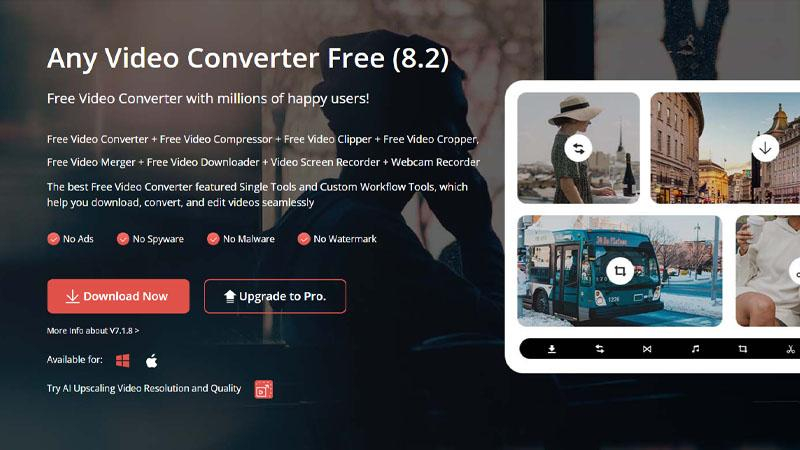
優點
- 允許你免費轉換、壓縮、剪輯和裁剪影片。
- 不會向你發送垃圾廣告,不含間諜軟體和惡意軟體。
- 提供 AI 升頻等功能,可提高影片解析度和品質。
缺點
- 預覽期間的影片播放有時會出現錯誤。
- 某些功能需付款解鎖
- 不能在其他平臺上提供所有功能。
2. 用 iDealshare VideoGo 將 FLV 轉換為 WMV
iDealshare VideoGo 是一款專業的影片編輯和轉換軟體,提供多種功能。
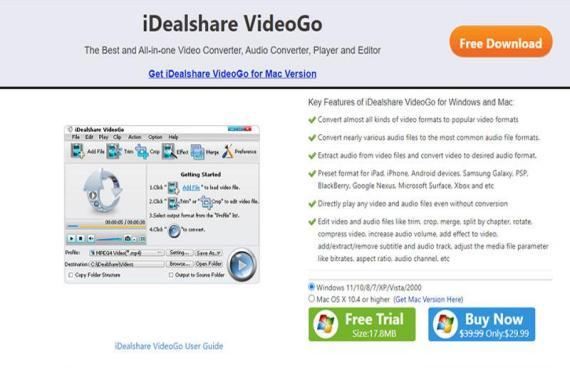
優點
- 支持多種常見的影片擴展名。
- 允許你對影片中的音訊進行切片並單獨存儲。
- 包含許多有用的功能,如修剪、裁剪、合併、分割、旋轉等。
缺點
- 免費試用版限制了很多有用的功能。
- 無法將影片燒錄到 CD 或 DVD。
- 擁有所有必要功能,但高級功能有限。
3. 用 Pazera 將 FLV 轉換為 WMV
Pazera 軟體創建了許多有用的音訊和影片編輯工具,並在其網站上提供多種軟體選擇。
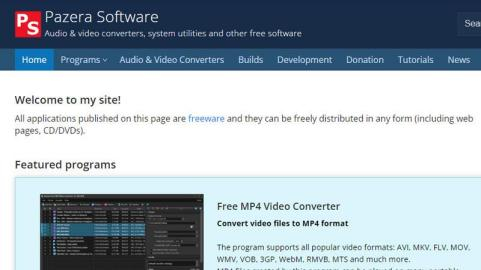
優點
- 提供複雜格式的高速影片轉換。
- 可在多種不同設備上播放影片。
- 是免費軟體,這意味著它可以按照你的意願進行修改和發佈。
缺點
- 用戶界面較老,難以理解。
- 由於是免費軟體,如果你從非官方來源下載,可能會有安全風險。
- 有時會導致音訊不兼容問題。
三、 適用於 Mac 的 3 大 FLV 到 WMV 轉換器
1. 使用智慧轉換器將 FLV 轉換為 WMV
使用 Smart Converter 將 FLV 轉換為 WMV Smart Converter 是一款適用於 Mac 的使用者友善的視訊轉換軟體,可毫不費力地將影片轉換為各種格式,並針對在不同設備上播放進行了優化。
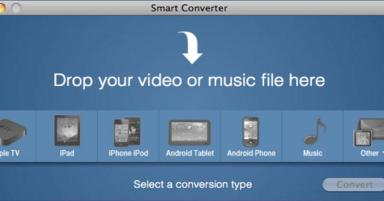
優點
- 擁有出色且易於使用的用戶界面
- 允許你拖放檔案,方便導入
- 可用於轉換高達 100GB 的音樂和影片
缺點
- 轉換過程中有時會遇到問題
- 轉換速度較慢
- 支持系統也很慢
2. 使用 iSkysoft Video Converter 將 FLV 轉為 WMV
iSkysoft Video Converter 可在 Macbook 的應用程式商店中購買,可用於將 FLV 轉換為 WMV 和許多其他影片格式。
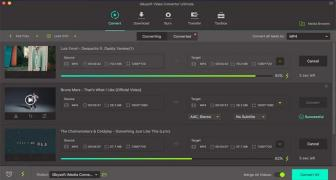
優點
- 支持 WMV、AVI、MPEG 等流行格式。
- 可用於從影片中提取音訊
- 初學者也能輕鬆使用
缺點
- iSkysoft 試用版功能有限
- 沒有太多高級功能
- 這是一款相當老的影片轉換器
3. 用 Xilisoft Video Converter 將 FLV 轉換為 WMV
Xilisoft Video Converter是一款支持多種影片格式轉換的影片轉換器。
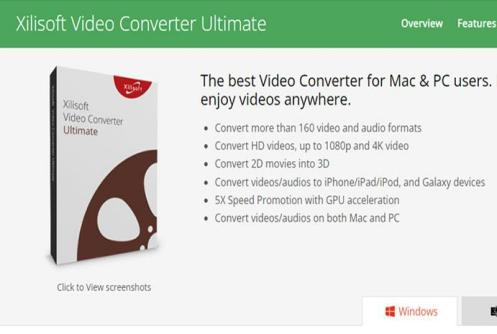
優點
- 允許你剪輯影片片段並將它們合併在一起。
- 支持 160 多種檔案格式。
- 使用內置的 RV40 編碼器壓縮影片,不會降低品質。
缺點
- 免費試用版有限
- 你必須支付比通常更高的價格才能解鎖完整版。
- 不包含任何高級影片編輯工具。
四、 FLV 轉 WMV 的常見問題
Q1. FLV 轉 WMV 轉換器安全嗎?
A1. 只要使用者確保是從官方網站等可靠來源獲得的。重要的是,你要直接從開發者的網站下載,以避免涉及任何潛在的惡意軟體。
Q2. 如果我把 FLV 轉為 WMV,品質會下降嗎?
A2. 通過使用信譽良好的轉換器並保持正確的設置範圍,你可以輕鬆確保轉換時不會損失品質。因此,建議你先在較小的檔案上測試轉換效果,以便稍後調整設置以達到理想效果。
最後
總而言之,無論是免費還是付費的 FLV 轉 WMV 轉換器,都能幫助你實現可靠的多媒體轉換,但必須注意的是,優先考慮安全性、品質保證和尊重最終用戶許可,才能真正讓你遠離各種潛在威脅。
毫無疑問,HitPaw Univd (HitPaw Video Converter)真正符合所有這些要求,幷包含跨平臺兼容性到高品質輸出等實用功能。








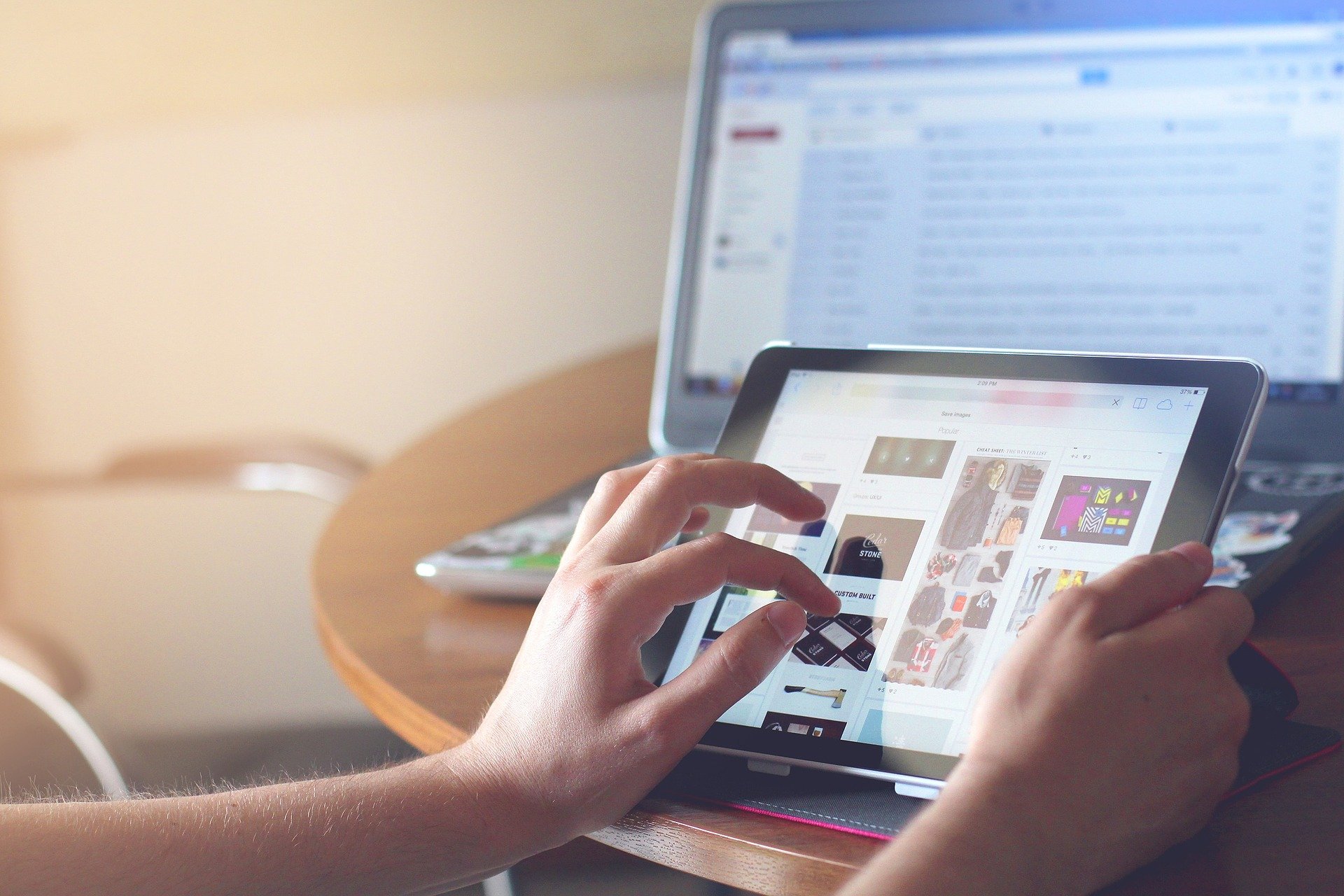
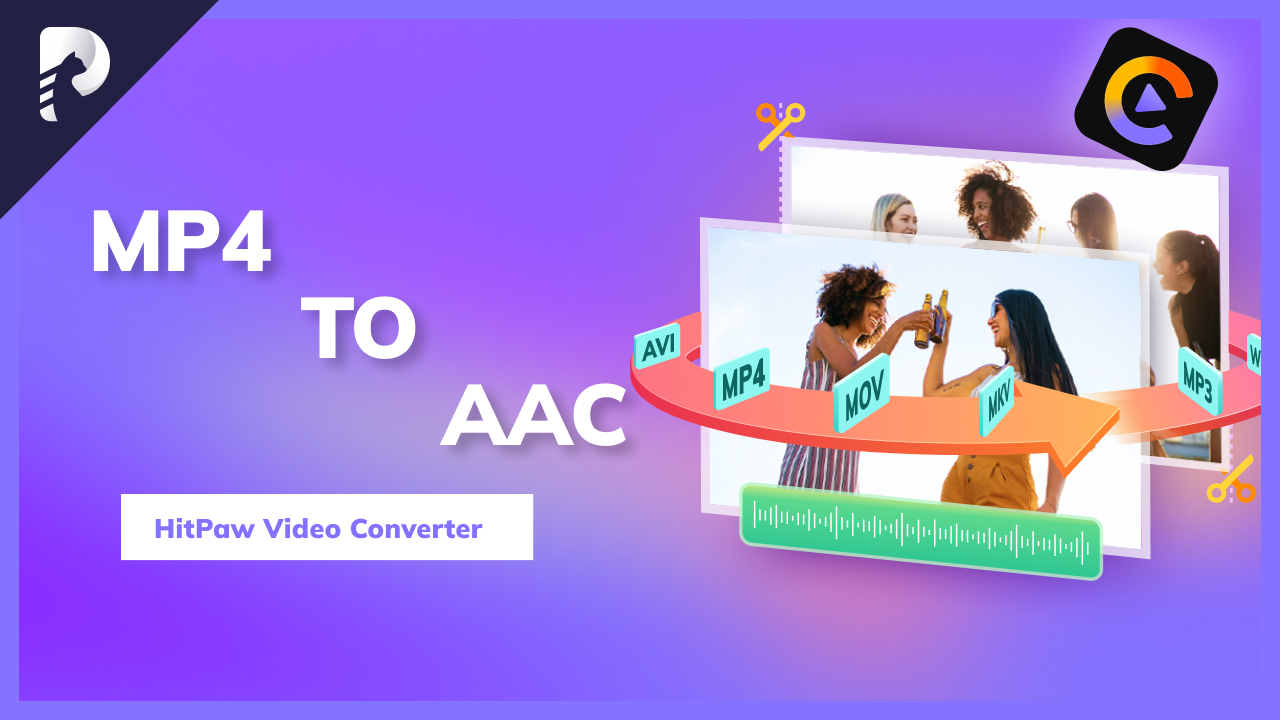


分享文章至:
選擇產品評分:
Joshua
HitPaw 特邀主編
熱衷於分享3C及各類軟體資訊,希望能夠透過撰寫文章,幫助大家瞭解更多影像處理的技巧和相關的AI資訊。
檢視所有文章留言
為HitPaw留下您的寶貴意見/點評